授予代理人網域存取權
為帳戶內部網域指派代理人存取權後,可利用資料夾限制代理人能夠檢視和管理的網域。您可以藉此控管代理人能夠代替您處理哪些網域。
請看影片,瞭解如何管理代理人存取網域的權限。
- 登入您的 GoDaddy 網域組合。(需要協助您登入嗎?找尋您的使用者名稱或密碼。)
- 點選網域列表上方的「資料夾」圖示,選擇要編輯的資料夾,然後點選「編輯資料夾」 。
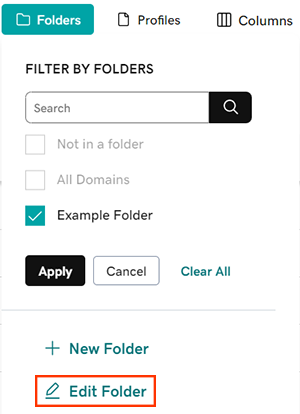
- (非必要) 如需變更帳戶內所有網域的代理人權限,請點選「所有網域」後點選「編輯資料夾」。
- 系統會自動將「所有網域」資料夾的「管理存取權」指派給所有可存取您帳戶網域的代理人。這表示,除非您直接編輯「所有網域」資料夾並限制代理人存取權,否則對方將能存取帳戶內的所有帳戶。
- 您可以藉由開關「管理存取權」和「轉移存取權」設定變更代理人的存取層級。代理人能夠按照存取權限進行網域操作:
- 擁有「管理存取權」的代理人可以:
- 更新聯絡人資訊
- 編輯名稱伺服器
- 編輯主機名稱
- 編輯轉址
- 鎖定或解除鎖定網域
- 開啟或關閉自動續約功能
- 管理子網域
- 擁有「轉移存取權」的代理人可以:
- 開始將網域轉移到其他 GoDaddy 帳戶
- 開始將網域轉移到其他註冊商
- 刪除網域
- 刊登網域販售
- 擁有「管理存取權」的代理人可以:
- 點選「儲存」套用變更內容。